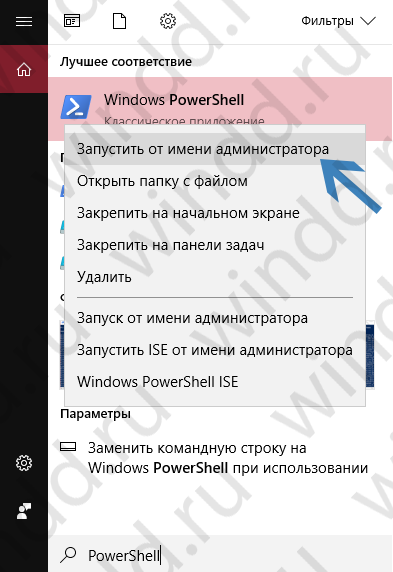что значит ошибка файловой системы 2147219200
Ошибка файловой системы 2147219200 windows 10
Ошибка файловой системы 2147219196 Windows 10
Ошибка была зафиксирована разработчиками Майкрософта и в последующем обновлении была устранена. Но если она по-прежнему остается, выбор не слишком велик, кроме как исправления неполадок запуска приложения Фотографии или проверка диска на наличие повреждений. Если эти методы не работают, можно сделать чистую установку Windows, но перед этим нужно создать резервную копию своих данных.
Причины возникновения ошибки 2147219196
Windows может отобразить уведомление об ошибке по таким причинам:
Обновление Windows
Перед сканированием дискового пространства на битые сектора рекомендуется проверить наличие ожидающих обновлений.
Откройте поисковую строку нажатием на Win + S, впишите «обновление» и нажмите на Enter.
Теперь кликните на кнопку «Проверка наличия обновлений». Если есть доступные обновления загрузите и установите их.
Перезагрузите компьютер и посмотрите, появляется ли уведомление об ошибке.
Проверка диска на сбойные сектора
Уведомление об ошибке 2147219196 возникает в первую очередь из-за того, что в файловой системе образовалось некоторое несоответствие и Windows не может получить к ней доступ. Файловая система — это как структура каталога, дорожная карта для операционной системы, по которой она перемещается. Но если на ней появились изъяны, нужно ее просканировать с помощью встроенной утилиты проверки жестких накопителей.
Выведите на экран поисковое поле (Win + S) и наберите «командная строка». Правым кликом мыши по найденному результату выведите контекстное меню и выберите «Запуск от имени администратора».
К консоли командной строки введите:
Если будет предложено проверить дисковое пространство после перезагрузки компьютера нажмите «Yes». Проверка может занять много времени.
После того, как утилита завершила сканирование и удалила битые сектора из обычного доступа, нужно запустить утилиту SFC для проверки системных файлов на выявление повреждений.
Откройте консоль командной строки и введите команду:
Все системные файлы будут проверены, и если найдутся несоответствия, то будут исправлены в ходе сканирования.
Теперь перезагрузите компьютер, и проверьте наличие ошибки 2147219196 при получении доступа к файлу.
Отключение шифрования диска
Функция шифрования файловой системы позволяет зашифровать файлы и папки, чтобы защитить их от доступа с других компьютеров по сети. Это стандартная практика во многих организациях для защиты данных. Но было выявлено, что шифрование данных вызывает проблемы при доступе к файлу с уведомлением об ошибке 2147219196.
Краткая инструкция по отключению встроенного инструмента шифрования Windows. Если для защиты используется стороннее программное обеспечение, отключите его вручную.
Выведите на экран окно «Выполнить» (Win + R), наберите команду control panel для входа в Панель управления.
Перейдите на вкладку «Шифрование диска BitLocker» из списка доступных вариантов.
Проверьте, чтобы все диски были не зашифрованы. Если на какой-то из них наложена защита, выберите отключить BitLocker.
После перезагрузки компьютера проверьте, удалось ли исправить ошибку файловой системы с кодом 2147219196.
Исправление приложения Фотографии
Часто неполадка файловой системы возникает при запуске приложения Фотографии. Способы ее устранения изложены в отдельной инструкции.
Если с помощью указанных способов не удалось исправить ошибку, попробуйте выполнить чистую установку Windows. Перед этим, обязательно сделайте резервную копию своих данных.
Как исправить ошибку файловой системы 2147219196 Windows 10
У любой операционной системы есть свои положительные и отрицательные стороны. А некоторых ошибок бывает просто не избежать. С ошибкой 2147219196 сталкиваются пользователи Виндовс 10 при попытке открыть изображения, фотографии или видео. Что это за ошибка и в чём причина её возникновения: компания разработчиков так и не принесла конкретного ответа. Но как исправить ошибку файловой системы 2147219196 Windows 10 всё же подсказали.
В настоящее время найдено 3 способа решить проблему. А в будущем, возможно, будет известно, как её полностью убрать.
Исправление ошибки файловой системы 2147219196 через получение доступа к папке «WindowsApps»
Открытие доступа к папке предполагает, что пользователь завладеет её правами в лице Администратора.
Этапы получения доступа:
Устранение проблем через перерегистрацию приложений на Windows 10
Ещё одним способом убрать ошибку 2147219196 на Виндовс 10 является сброс параметров приложений. Выполняется он достаточно просто через специальную программу «Windows PowerShell», которая в новой версии операционной системы выступает в качестве командной строки. Для того, чтобы устранить ошибку файловой системы 2147219196 Windows 10 необходимо выполнить следующее:
Проведенные действия помогают убрать баг при открытии изображений. Но в некоторых случаях пользователи сталкиваются с тем, что из Microsoft Store пропадает программа «Фотографии». Скачать приложение можно бесплатно с официального сайта Майкрософт по ссылке https://www.microsoft.com/ru-ru/p/Фотографии-Майкрософт/9wzdncrfjbh5?rtc=1
Узнайте также: Методы устранения ошибки «Failed to initialize steam pubg»
Возвращение компьютера в исходное состояние
Самый действенный способ устранить множество проблем в работе системы — это вернуть компьютер в исходное состояние. При этом в Windows 10 для этого создан специальный раздел. Если у пользователя появляются баги он может сбросить систему: сохранить необходимые файлы, удалить ненужное и переустановить Windows.
Переустановка операционной системы позволяет избавиться от многих проблем и от ошибки файловой системы 2147219196 в том числе.
Хотя причины возникновения бага 2147219196 пока не известны, исправить её всё-таки можно, воспользовавшись одним из советов, описанных выше.
Ошибка файловой системы 2147219196
После обновления Windows 10 1803 пользователи при открытии изображений, папок и файлов сталкиваются с ошибкой с кодом 2147219196. Вызвана такая неполадка несовместимостью некоторых файлов установленного оборудования с обновленной Windows 10. Компания Microsoft знает об этой ошибке, а поэтому выпустила патч, который её решает, хоть и не на 100%.
Причины ошибки файловой системы 2147219196
При открытии файла любого формата на компьютере с Windows 10 может возникнуть ошибка с кодом 2147219196. Причины такой ошибки следующие:
Способы решения ошибки файловой системы 2147219196
Для того, чтобы исправить ошибку файловой системы с кодом 2147219196, стоит заново установить все обновления от Microsoft. Для этого нужно перейти в «Параметры», «Обновление и безопасность» и нажать «Проверить обновления».
Поскольку ошибка файловой системы может возникнуть из-за повреждения жесткого диска, стоит запустить проверку его на ошибки. Для этого в Командной строке с правами Администратора нужно ввести chkdsk c: /r /f.
Запуститься проверка диска после перезагрузки ПК. Для большей уверенности можно проверить диск программой Victoria HDD или MHDD.
В случае, если на своей Десятке вы используете BitLocker или другие инструменты для шифрования томов, стоит их отключить. Возникновения ошибки с кодом 2147219196 при использовании шифрования может быть связано с ограничением прав доступа. Соответственно, для начала нужно снизить уровень шифрования, если используемая программа-шифровальщик предлагает такой функционал.
В случае, если такая ошибка появляется только при открытии фотографий или прочих графических изображений, стоит выполнить следующие действия:
Если средство устранения неполадок не поможет решить проблему, стоит в этих же «Параметрах» перейти в раздел «Приложения» и сбросить приложение «Фотографии».
После этого нужно перезагрузить систему и запустить через Командную строку перерегистрацию приложения, при запуске которого появляется ошибка.
2147500037 код ошибки при печати
При попытке напечатать пароль домашней группы на компьютере с Windows XP, а также Windows 7 и выше, пользователь может столкнуться с ошибкой 2147500037. Указывает такая ошибка на то, что браузером по умолчанию установлен не Internet Explorer, а обозреватель стороннего разработчика. Такая политика компании Майкрософт направлена на то, чтобы пользователь ПК использовал встроенные программы для работы в сети.
Читайте также: Как решить проблему, когда отключается диспетчер печати в Windows 7?
Способы решения ошибки с кодом 2147500037 при печати
При попытке напечатать пароль домашней группы, пользователь ПК может столкнуться с ошибкой, код которой 2147500037.
Чтобы исправить данную неполадку, стоит назначить браузер Internet Explorer программой по умолчанию. Для этого стоит выполнить следующее.
Для Windows XP, 7 и 8
Ошибка с кодом 2147500037 при печати пароля домашней группы характерна и для Windows 10. Однако способ назначения браузера по умолчанию отличается от способа, предназначенного для Windows 7 и выше. Тем более, что в Windows 10 штатным браузером является не Internet Explorer, а Microsoft Edge.
Как исправить ошибку файловой системы 2147219196 Windows 10
Пользователи часто встречают ошибку файловой системы 2147219196 при попытке открыть фото или видео. При попытке открыть любое из приложений также наблюдается эта ошибка.
Популярным вопросом остается вопрос как исправить ошибку файловой системы 2147219196 на Windows 10. В этой статье рассмотрим несколько способов решения проблемы. Интересной особенностью этой проблемы является, то что для разных пользователей подходят разные способы решения проблемы.
Ошибку файловой системы 2147219196
Сказать что значит текущая ошибка файловой системы наверное смогут специалисты только с компании Майкрософт. Решение текущей проблемы были предложены простыми пользователями на английских форумах.
Помните что все действия Вы делаете на свой страх и риск. Поэтому рекомендуем всегда иметь возможность восстановить последнюю рабочую версию Вашей операционной системы.
Как получить доступ к папке WindowsApps Windows 10
Суть текущего способа в том, чтобы открыть доступ к папке WindowsApp пользователю. Другими словами нам необходимо завладеть правами владельца папки WindowsApps. Что делать когда пишет Вам отказано в доступе к этой папке Windows 10 мы уже рассматривали на примере именно этой папки.
После применения изменений обязательно сделайте перезагрузку компьютера. В большинстве случаев текущего решения проблемы вполне достаточно.
Перерегистрация приложений в Windows 10
Вторым актуальным на сегодняшний день способом является вариант после которого будут сброшены все Ваши приложения.
Запускаем Windows PowerShell от имени администратора с помощью поиска Win+Q. И выполняем ниже предложенные команды по порядку.
Дождитесь завершения операции. Выполнение некоторых команд может занять длительное время. После выполнения текущих команд перезагружаем компьютер. Возможно Вам придется заново зайти в Microsoft Store и установить приложение фотографии.
Вернуть компьютер в исходное состояние
Перед использование текущего способа советуем проверить систему на обновления и обновиться до последней версии операционной системы Windows 10. Это также может решить текущую проблему.
Самый наверное надежный способ решения проблемы с ошибкой файловой системы. Операционная система Windows 10 позволяет быстро вернуть компьютер в исходное состояние. Более подробно можно ознакомиться с этим вариантом в инструкции как сделать сброс настроек на Windows 10.
Этот вариант подходит во всех случаях, когда Ваш компьютер работает неправильно. Таким образом Вы сможете сохранить или удалить свои файлы, и затем переустановить Windows. После завершения процесса возвращения компьютера в исходное состояние пользователь получает чистую Windows 10.
Для решения исправления ошибки файловой системы 2147219196 на Windows 10 в большинстве случаев пользователям рекомендуется использовать средства проверки целостности системных файлов. Как показывает опыт даже после обнаружения проблем утилиты хоть и восстанавливают проблемные участки операционной системы, но ошибка не исчезает.
Конечно же мы рекомендуем воспользоваться утилитами проверки целостности системы и проверить систему на наличие вредоносных программ. А также мы советуем использовать наши способы решения текущей ошибки файловой системы.
Ошибка файловой системы 2147219196 — как исправить?
Пользователи ОС Windows 10 могут сталкиваться с ошибкой файловой системы 2147219196. Происходит это, как правило, при открытии файлов (зачастую изображений) либо при перемещении файлов или папок в различных директориях.
Причины ошибки 2147219196
Решение ошибки 2147219196
Решение №1 Установка последних обновлений
Прежде чем вы начнете проверять свой диск на потенциальные ошибки, попробуйте установить все отложенные обновления для своей Windows 10. Оказывается, Майкрософт в какой-то момент выпустила патч для решения ошибки 2147219196.
Чтобы запустить автоматическое обновление ОС, сделайте вот что:
Решение №2 Проверка диска на ошибки и восстановление системных файлов
Ошибка 2147219196 может возникать из-за проблем с файловой системой диска либо наличия на нем бэд-блоков. Воспользуйтесь системным средством проверки диска на ошибки. Делается это следующим образом:
Протестируйте свой ПК. Если ничего не изменилось, то можно попробовать восстановить потенциально поврежденные системные файлы. Это делается так:
Как только зайдете в Windows, проверьте наличие ошибки 2147219196.
Решение №3 Снятие шифрования тома
Не так давно зашифровали данные на одном из томов при помощи BitLocker или другого схожего инструмента? Возможно, как раз это шифрование и не позволяет вам управлять нужными файлами и папками. Чтобы деактивировать BitLocker, вам нужно сделать следующее:
Посмотрите, была ли устранена ошибка 2147219196 на вашем компьютере.
Решение №4 Открытие доступа к WindowsApp
Ошибка 2147219196 возникает в системном приложении, например, «Фотографии»? Проблема может заключаться в том, что у вашей учетной записи отсутствует доступ к папке WindowsApp, в которой должны быть установлены все стандартные приложения. Чтобы получить доступ к этой папке, сделайте следующее:
Все. Теперь вы получили права на папку WindowsApp. Воспользуйтесь системным приложением «Фотографии» и посмотрите, исчезла ли ошибка 2147219196.
Решение №5 Перерегистрация приложений Windows 10
При наличии этой ошибки в родных приложениях Windows 10 можно заняться их перерегистрацией. Делается это следующим образом:
Обязательно перезагрузите компьютер. Как только войдете в ОС Windows, проверьте наличие ошибки 2147219196.
Ошибка файловой системы 2147219200 windows 10
Ошибка файловой системы 2147219196 Windows 10
Ошибка была зафиксирована разработчиками Майкрософта и в последующем обновлении была устранена. Но если она по-прежнему остается, выбор не слишком велик, кроме как исправления неполадок запуска приложения Фотографии или проверка диска на наличие повреждений. Если эти методы не работают, можно сделать чистую установку Windows, но перед этим нужно создать резервную копию своих данных.
Причины возникновения ошибки 2147219196
Windows может отобразить уведомление об ошибке по таким причинам:
Обновление Windows
Перед сканированием дискового пространства на битые сектора рекомендуется проверить наличие ожидающих обновлений.
Откройте поисковую строку нажатием на Win + S, впишите «обновление» и нажмите на Enter.
Теперь кликните на кнопку «Проверка наличия обновлений». Если есть доступные обновления загрузите и установите их.
Перезагрузите компьютер и посмотрите, появляется ли уведомление об ошибке.
Проверка диска на сбойные сектора
Уведомление об ошибке 2147219196 возникает в первую очередь из-за того, что в файловой системе образовалось некоторое несоответствие и Windows не может получить к ней доступ. Файловая система — это как структура каталога, дорожная карта для операционной системы, по которой она перемещается. Но если на ней появились изъяны, нужно ее просканировать с помощью встроенной утилиты проверки жестких накопителей.
Выведите на экран поисковое поле (Win + S) и наберите «командная строка». Правым кликом мыши по найденному результату выведите контекстное меню и выберите «Запуск от имени администратора».
К консоли командной строки введите:
Если будет предложено проверить дисковое пространство после перезагрузки компьютера нажмите «Yes». Проверка может занять много времени.
После того, как утилита завершила сканирование и удалила битые сектора из обычного доступа, нужно запустить утилиту SFC для проверки системных файлов на выявление повреждений.
Откройте консоль командной строки и введите команду:
Все системные файлы будут проверены, и если найдутся несоответствия, то будут исправлены в ходе сканирования.
Теперь перезагрузите компьютер, и проверьте наличие ошибки 2147219196 при получении доступа к файлу.
Отключение шифрования диска
Функция шифрования файловой системы позволяет зашифровать файлы и папки, чтобы защитить их от доступа с других компьютеров по сети. Это стандартная практика во многих организациях для защиты данных. Но было выявлено, что шифрование данных вызывает проблемы при доступе к файлу с уведомлением об ошибке 2147219196.
Краткая инструкция по отключению встроенного инструмента шифрования Windows. Если для защиты используется стороннее программное обеспечение, отключите его вручную.
Выведите на экран окно «Выполнить» (Win + R), наберите команду control panel для входа в Панель управления.
Перейдите на вкладку «Шифрование диска BitLocker» из списка доступных вариантов.
Проверьте, чтобы все диски были не зашифрованы. Если на какой-то из них наложена защита, выберите отключить BitLocker.
После перезагрузки компьютера проверьте, удалось ли исправить ошибку файловой системы с кодом 2147219196.
Исправление приложения Фотографии
Часто неполадка файловой системы возникает при запуске приложения Фотографии. Способы ее устранения изложены в отдельной инструкции.
Если с помощью указанных способов не удалось исправить ошибку, попробуйте выполнить чистую установку Windows. Перед этим, обязательно сделайте резервную копию своих данных.
Как исправить ошибку файловой системы 2147219196 Windows 10
У любой операционной системы есть свои положительные и отрицательные стороны. А некоторых ошибок бывает просто не избежать. С ошибкой 2147219196 сталкиваются пользователи Виндовс 10 при попытке открыть изображения, фотографии или видео. Что это за ошибка и в чём причина её возникновения: компания разработчиков так и не принесла конкретного ответа. Но как исправить ошибку файловой системы 2147219196 Windows 10 всё же подсказали.
В настоящее время найдено 3 способа решить проблему. А в будущем, возможно, будет известно, как её полностью убрать.
Исправление ошибки файловой системы 2147219196 через получение доступа к папке «WindowsApps»
Открытие доступа к папке предполагает, что пользователь завладеет её правами в лице Администратора.
Этапы получения доступа:
Устранение проблем через перерегистрацию приложений на Windows 10
Ещё одним способом убрать ошибку 2147219196 на Виндовс 10 является сброс параметров приложений. Выполняется он достаточно просто через специальную программу «Windows PowerShell», которая в новой версии операционной системы выступает в качестве командной строки. Для того, чтобы устранить ошибку файловой системы 2147219196 Windows 10 необходимо выполнить следующее:
Проведенные действия помогают убрать баг при открытии изображений. Но в некоторых случаях пользователи сталкиваются с тем, что из Microsoft Store пропадает программа «Фотографии». Скачать приложение можно бесплатно с официального сайта Майкрософт по ссылке https://www.microsoft.com/ru-ru/p/Фотографии-Майкрософт/9wzdncrfjbh5?rtc=1
Узнайте также: Методы устранения ошибки «Failed to initialize steam pubg»
Возвращение компьютера в исходное состояние
Самый действенный способ устранить множество проблем в работе системы — это вернуть компьютер в исходное состояние. При этом в Windows 10 для этого создан специальный раздел. Если у пользователя появляются баги он может сбросить систему: сохранить необходимые файлы, удалить ненужное и переустановить Windows.
Переустановка операционной системы позволяет избавиться от многих проблем и от ошибки файловой системы 2147219196 в том числе.
Хотя причины возникновения бага 2147219196 пока не известны, исправить её всё-таки можно, воспользовавшись одним из советов, описанных выше.
Ошибка файловой системы 2147219196
После обновления Windows 10 1803 пользователи при открытии изображений, папок и файлов сталкиваются с ошибкой с кодом 2147219196. Вызвана такая неполадка несовместимостью некоторых файлов установленного оборудования с обновленной Windows 10. Компания Microsoft знает об этой ошибке, а поэтому выпустила патч, который её решает, хоть и не на 100%.
Причины ошибки файловой системы 2147219196
При открытии файла любого формата на компьютере с Windows 10 может возникнуть ошибка с кодом 2147219196. Причины такой ошибки следующие:
Способы решения ошибки файловой системы 2147219196
Для того, чтобы исправить ошибку файловой системы с кодом 2147219196, стоит заново установить все обновления от Microsoft. Для этого нужно перейти в «Параметры», «Обновление и безопасность» и нажать «Проверить обновления».
Поскольку ошибка файловой системы может возникнуть из-за повреждения жесткого диска, стоит запустить проверку его на ошибки. Для этого в Командной строке с правами Администратора нужно ввести chkdsk c: /r /f.
Запуститься проверка диска после перезагрузки ПК. Для большей уверенности можно проверить диск программой Victoria HDD или MHDD.
В случае, если на своей Десятке вы используете BitLocker или другие инструменты для шифрования томов, стоит их отключить. Возникновения ошибки с кодом 2147219196 при использовании шифрования может быть связано с ограничением прав доступа. Соответственно, для начала нужно снизить уровень шифрования, если используемая программа-шифровальщик предлагает такой функционал.
В случае, если такая ошибка появляется только при открытии фотографий или прочих графических изображений, стоит выполнить следующие действия:
Если средство устранения неполадок не поможет решить проблему, стоит в этих же «Параметрах» перейти в раздел «Приложения» и сбросить приложение «Фотографии».
После этого нужно перезагрузить систему и запустить через Командную строку перерегистрацию приложения, при запуске которого появляется ошибка.
2147500037 код ошибки при печати
При попытке напечатать пароль домашней группы на компьютере с Windows XP, а также Windows 7 и выше, пользователь может столкнуться с ошибкой 2147500037. Указывает такая ошибка на то, что браузером по умолчанию установлен не Internet Explorer, а обозреватель стороннего разработчика. Такая политика компании Майкрософт направлена на то, чтобы пользователь ПК использовал встроенные программы для работы в сети.
Читайте также: Как решить проблему, когда отключается диспетчер печати в Windows 7?
Способы решения ошибки с кодом 2147500037 при печати
При попытке напечатать пароль домашней группы, пользователь ПК может столкнуться с ошибкой, код которой 2147500037.
Чтобы исправить данную неполадку, стоит назначить браузер Internet Explorer программой по умолчанию. Для этого стоит выполнить следующее.
Для Windows XP, 7 и 8
Ошибка с кодом 2147500037 при печати пароля домашней группы характерна и для Windows 10. Однако способ назначения браузера по умолчанию отличается от способа, предназначенного для Windows 7 и выше. Тем более, что в Windows 10 штатным браузером является не Internet Explorer, а Microsoft Edge.